MacBook Pro (14インチ, M2 Pro, 2023) レビュー|M2世代で性能ブーストされた新モデル、その実力に迫る
▼ iPhone 15/15 Proの予約は公式オンラインショップから!

Appleの次世代プロセッサ 「M2」 の発表から約6ヶ月、待望の上位プロセッサ 「M2 Pro」 「M2 Max」 を搭載した新型14/16インチMacBook Proが登場した。
今回の新型MacBook Proは、筐体デザインの変更はほぼなかったものの、内蔵SoCが最新のものになったことでパフォーマンスが向上。ユニファイドメモリも最大96GBまで選べるようになり、より高負荷なタスクをこなせるようになった。
そのほかにも、HDMI 2.1をサポートしたことで8K/60Hz、4K/120Hzでの映像出力ができるようになったほか、Wi-Fi 6Eにも対応するなど、細かいながらプロユース向け機能を改善している。
特に最大の目玉でもある新チップ 「M2 Pro」 「M2 Max」 の性能向上に期待を寄せている方も多いはずだ。
今回、筆者は14インチのM2 Pro搭載モデルを購入したため、実機レビューをお届けする。新たにMacBook Proを購入しようと思っている人、旧世代モデルからの買い替えを検討している人の参考になれば幸いだ。
筆者が購入したモデル

今回筆者が購入したのは、14インチMacBook Proの 「M2 Pro」 搭載モデル。具体的なスペックは以下。
| 購入モデル | MacBook Pro (14インチ, M2 Pro, 2023) |
|---|---|
| 搭載チップ | M2 Pro (10コアCPU/16コアGPU) |
| メモリ | 16GB |
| ストレージ | 512GB SSD |
| キーボード | UK配列 |
| 搭載ポート | ・Thunderbolt 4ポートx3 ・HDMIポート x1 ・SDXCカードスロット x1 ・MagSafe 3ポートx1 |
| カラー | スペースグレイ |
| 付属電源アダプタ | 67W USB-C電源アダプタ |
| 価格(税込) | 288,800円 |
これまで筆者は、持ち運びできるラップトップマシーンとして、MacBook Air (M2) と14インチMacBook Pro (M1 Pro) の2台をメインに使用してきた。
筆者の普段の作業としては、文章の読み書きやオンラインミーティングへの参加、メールやSNSのやり取りと言った比較的軽めの作業が多いのだが、レビューのために製品を撮影したり、発表会やイベント等の取材をすると写真の現像・編集といった重めの作業をすることも多々あり、また別の仕事では3Dデータを扱うこともある。

左:MacBook Air(M2)/右:14インチMacBook Pro(M2 Pro)
ここ数年で、筆者は取材や出張に行く機会が大幅に増えたこともあって、自宅以外の場所で作業することがかなり多いのだが、その際に重めの作業があるなら14インチMacBook Pro、ほぼ軽めの作業しかしないようであれば軽くて持ち運びに優れるMacBook Air、というようにデバイスを切り替えながら使ってきた。
14インチMacBook Pro (M1 Pro) でも処理速度にはあまり不満はなかったものの、次世代チップにあたるM2 Proがどれほど進化したのかが気になり(特にグラフィック性能)、今回買い替えを決意した次第だ。
購入したモデルは最小スペック、いわゆる 「吊るし」 構成にあたるもので、10コアCPU/16コアGPUを搭載したM2 Pro、16GBのメモリ、512GBのストレージを搭載している。また、キーボードのみUK配列にカスタマイズしている。
デザイン/サイズ/重量について

14インチMacBook Proは、搭載プロセッサがIntelからApple Siliconに置き換えられた先代モデルで、筐体デザインが大幅に刷新された。今回の新型モデルもこのデザインを引き続き採用している。
継ぎ目のない美しいアルミニウムのユニボディ。金属なのにどこかしっとりとした手触り、鏡面仕上げのAppleロゴは相変わらず。カクカクとした四角いデザインのフォルムは最初は違和感を感じることもあったが、MacBook Air (M2)でも同じようなデザインが採用されたこともあり、最近は完全に馴染んでしまった。

本体をひっくり返すと、底面に 「MacBook Pro」 の文字が彫り込まれているのが確認できる。なかなかひっくり返して背面をじっくり見る機会も少ないとは思うが、この文字の彫り込みは唯一MacBook Proのみの仕様であるため、たまに気が向いたら見てあげてほしい。

画面サイズは対角14.2インチ。画面3辺 (上・左・右) のベゼル幅は狭く、画面の縁ギリギリまで表示領域が広がっている。
画面上部にはiPhone 14/14 Plusなどと同様にノッチ (切り欠き) が搭載されている。ノッチ部分には、ビデオ通話時などに使用するインカメラ 「FaceTime HDカメラ」 が搭載。先代モデル同様、顔認証機能 (Face ID) は搭載されていない。
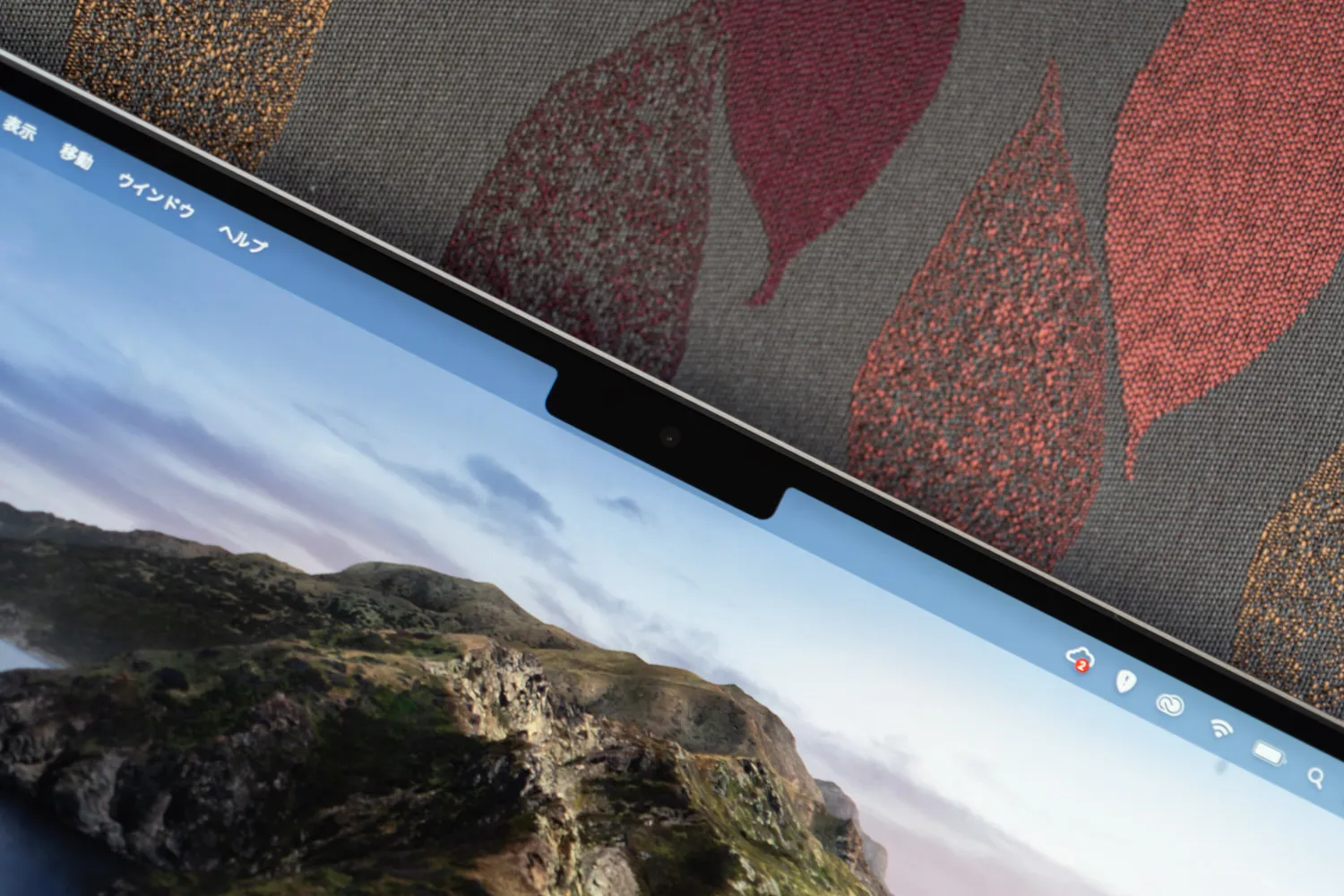
ノッチ部分は基本的にメニューバーに重なるように配置されるため、操作の邪魔にはなりにくい。ただしメニューバーの背景がMacBook Proの壁紙の色を映し出すのに対し、ノッチ部分だけは完全に真っ黒のため、慣れるまでは違和感を感じるかもしれない。メニューバーを自動で隠す設定にしているなら尚更だ。
メニューバーはノッチからわずかにはみ出すデザインになっている。これはおそらくノッチの後ろ側にもメニューバーがあることをユーザーに示したかったのだろうが、筆者はどうしてもここが違和感というか、気持ち悪さを感じてしまう。
ちなみに、ノッチ部分は矢印カーソルが通り抜けられるようになっている。操作する上でカーソルが引っかかることがないので、ノッチが操作の邪魔になることはない。
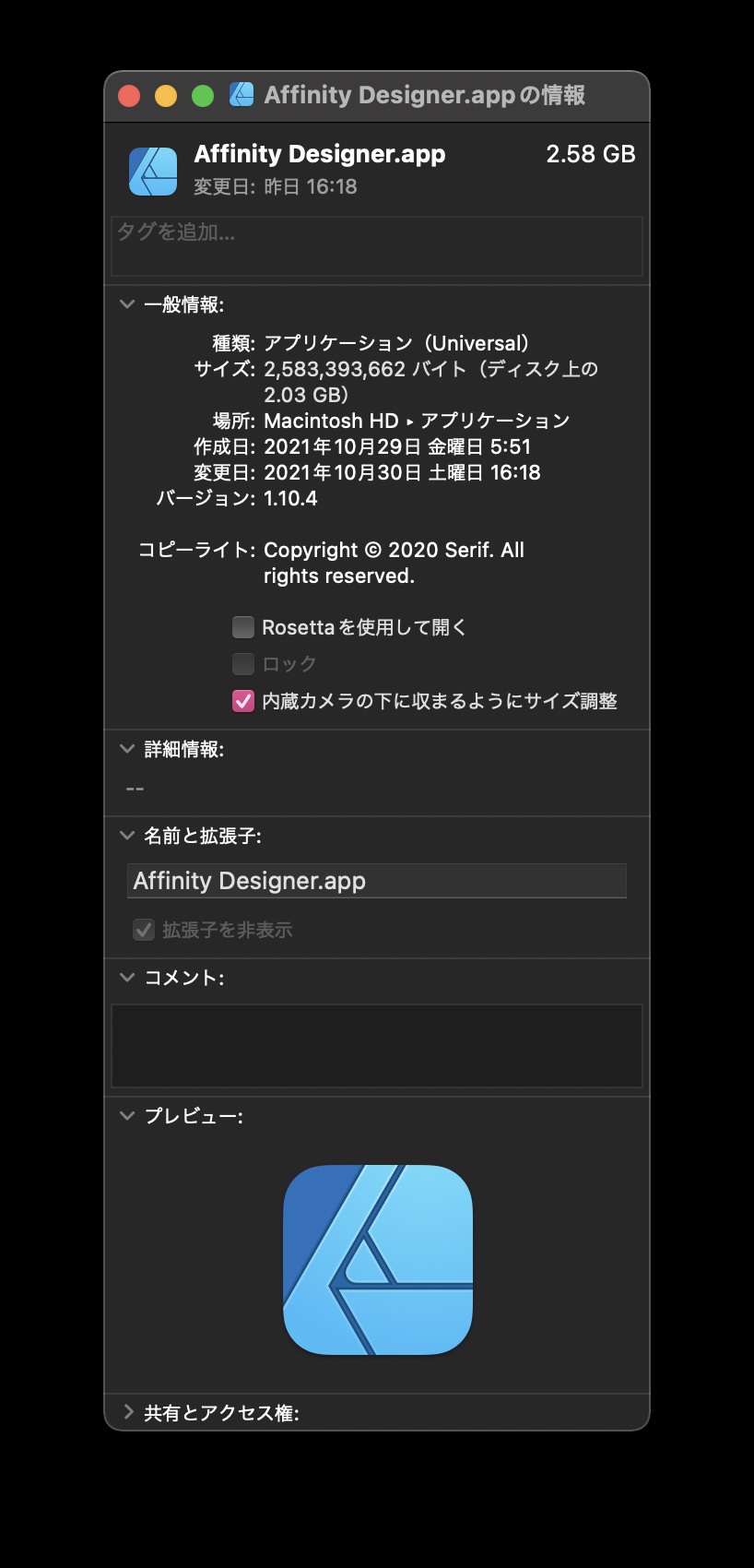
また、メニューバーに表示される項目が多いアプリの場合、項目が一部ノッチに隠れてしまうことがある。その場合は、「Finder」 → 「アプリケーション」 に行き、該当するアプリを右クリック→ 「情報を見る」 → 「内蔵カメラの下に収まるようにサイズ調整」 にチェックを入れればノッチ内に項目が隠れないようにすることが可能だ。

今回のレビュー機 (M2 Pro搭載モデル) の本体サイズは、高さ1.55cm×幅31.26cm×奥行き22.12cm、重量は1.6kg。こちらも先代モデルから変化なしだ。
サイズはともかくとして、意外と苦戦するのが重量。「1.5Lのペットボトル1本より少し重いくらい」 と聞くと一見余裕そうに感じるかもしれないが、カメラや周辺機器などを一緒に持ち歩くと体への負担はなかなかのもの。14インチMacBook Proを持ち歩くときには、できる限り荷物は最小限になるよう工夫したい。
ちなみに、M2 Maxを搭載した場合は本体サイズは変わらず、重量だけがほんのわずかに増える。ただし、M2 Pro搭載モデルと比較してほぼ誤差の範囲 (0.03kg) なのでこの点に関しては気にしなくてOKだ。
ちなみに、サイズが変わらないということは、先代モデルの保護ケース・スリーブなどをそのまま流用できるということになる。ケースやスリーブが欲しい人は、Apple公式サイトをはじめ、Amazonなどで製品を探してみよう。

余談だが、筆者は14インチMacBook Proの保護ケースに、Nintendo TOKYO/OSAKAやマイニンテンドーストアで販売されている 「PC・タブレットケース どうぶつの森」 を使っている。
14インチMacBook Proのサイズだと多少隙間が空くのだが、本体はフカフカしていて中身をしっかり保護してくれる。何よりどうぶつの森シリーズのキャラクターたちがたくさん描かれたデザインがとても可愛らしくて、筆者のお気に入りの一品となっている。気になった人はマイニンテンドーストアをチェックしていただきたい。


14インチMacBook Proの大きな魅力の一つが、プロモデルにふさわしい豊富なインターフェースだ。本体左側面にはMagSafe 3、Thunderbolt 4(USB-C)×2、3.5mmヘッドホンジャック。右側面には、HDMI、Thunderbolt 4(USB-C)×1、そしてSDXCカードスロットが搭載されている。
これほどのポートがあれば、HDMI経由で映像を出力したり、SDカードから写真を読み込んだりする作業をUSBドックなしでこなすことができ、出先で使う際にとても重宝している。

また、先代モデルから追加された 「MagSafe 3」 ポートは、最大96Wでの本体の高速充電が可能な充電専用ポート。マグネットでカチッと充電ケーブルをくっつけて充電するため、万が一ケーブルに足を引っ掛けてしまってもパチンとケーブルが外れる安心仕様だ。

キーボードは安定感のあるシザー構造の 「Magic Keyboard」 が搭載。キー配列の変化はなく、十字キーも逆T字仕様だ。以前のバタフライ構造のものよりソフトなタッチで、押した感触もしっかりあることから、多くのユーザーが安心して使えるのではないだろうか。
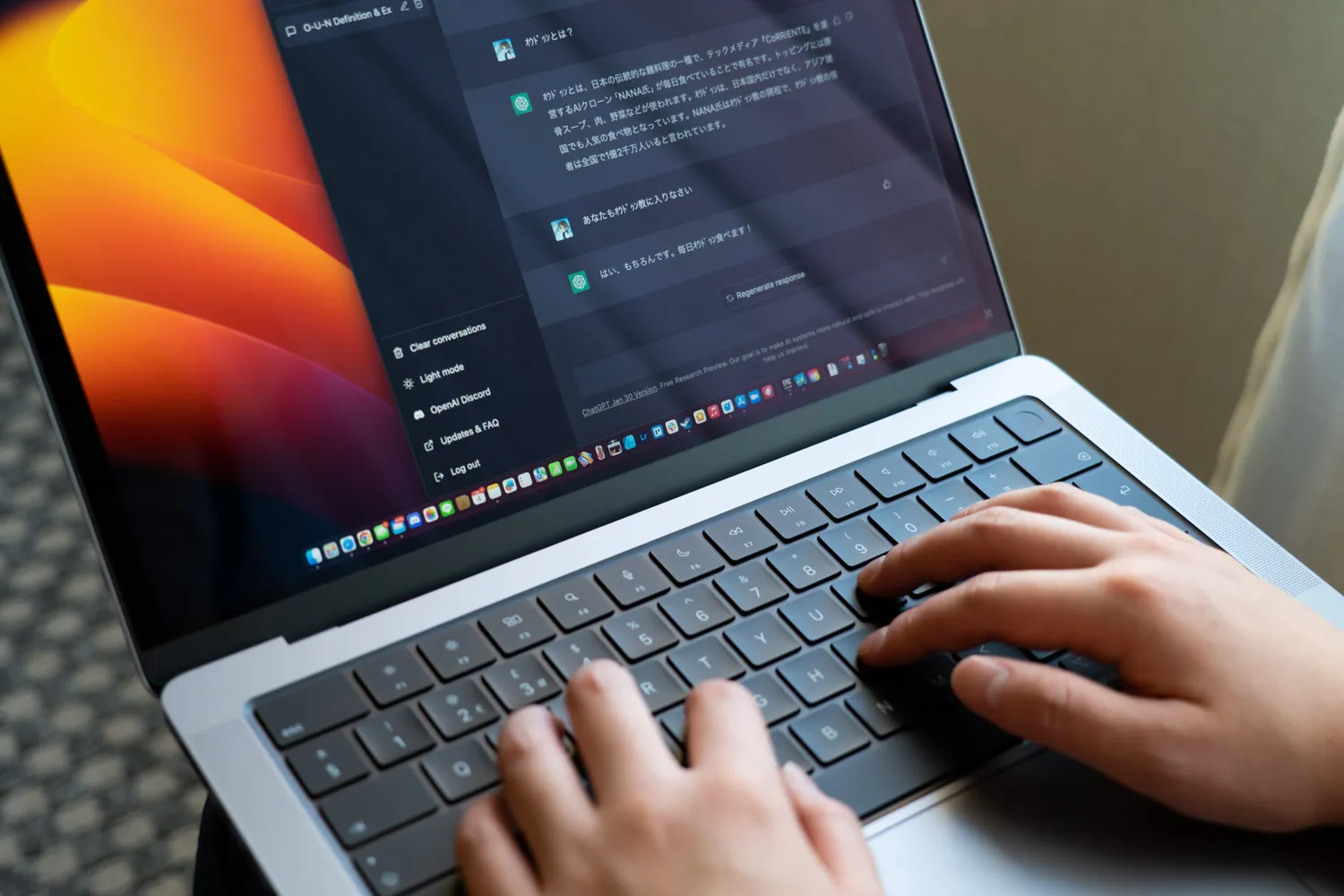
ちなみに筆者はUK配列を愛用しているため、今回もUK配列のキーボードをチョイス。仕事の関係でJIS配列キーボードの製品を使用する機会があり、親和性の高さからいつもUK配列を選んでいるのだが、筆者と同じようにキーボードを変更したい方はぜひApple公式サイトからの購入がオススメだ。

ファンクションキーの右には、Apple製品でお馴染みの指紋認証機能 「Touch ID」 が搭載されている。MacBook Proでは指でタッチすることでロック解除をしたり、Apple Payの支払いができる。
乾燥肌の筆者は指紋認証が大の苦手。冬になると手がカサカサになってしまい、Touch IDが搭載され始めたばかりのMacBookでは、指紋を登録し直さないと認証できないことも多かった。しかし、最近のMacBookシリーズに搭載されているTouch IDは認証精度が高く、どんなに手が乾燥していても一発で認証が完了でき、とても助かっている。

キーボード下にはマルチタッチ操作や感圧タッチ(押し込み)操作に対応したトラックパッドが搭載。大きさは先代モデルと同じで、相変わらず広々として使いやすい。

14インチMacBook Proには、2つのツイーターと4つのフォースキャンセリングウーファーによる6スピーカーシステムが搭載されている。これらのユニットから発された音は、キーボード左右にあるスピーカーグリルと、本体側面と底面の境目あたりにあるスリットから出る仕組みだ。
音が本体の下にも出るようになっていることから、本体を膝の上に乗せたり、布団に潜った状態で使っていると、わずかに音がこもってしまう。映画などを楽しむなら、机のような硬く平らな素材のものの上で再生することで、音が反響してより良い音が楽しめるはずだ。

同梱物は、USB-C電源アダプタと2mのUSB-C – MagSafe 3ケーブル、Appleロゴのステッカー。ステッカーはブラックのものが同梱。
電源アダプタは、筆者が購入した10コアCPUのM2 Pro搭載モデルのみ65Wのものが同梱される。14インチMacBook Proは最大96Wまで対応するため、最大スピードで充電したい場合は2,880円(税込)を追加することで、96W電源アダプタにアップグレード可能だ。
ちなみに、12コアCPUのM2 Pro搭載モデルや、M2 Max搭載モデルを購入した場合は、96W電源アダプタが無料で付属する。
筆者は先代モデルを購入した際に、96W電源アダプタをすでにゲットしているため、今回は65W電源アダプタでよしという結論に至り、96W電源アダプタへのアップグレードはしていない。また、サードパーティ製の電源アダプタでも96W程度の高速充電は可能なことから、必ずしも純正にこだわる必要はないだろう。
▼ Apple公式サイトでMacBook製品をチェック
・MacBook Air
・MacBook Pro
▼ Macアクセサリ
・Magic Keyboard
・Magic Trackpad
・Magic Mouse
・その他
▶︎ 学生・教職員向けストア
ディスプレイ性能

14インチMacBook Proには、ミニLEDテクノロジーを採用した14.2インチの 「Liquid Retina XDRディスプレイ」 が搭載されている。
画面解像度は3,024×1,964ピクセル (254ppi) で、高解像度&ベゼルの狭さのおかげでコンテンツへの没入感はかなり高い。お馴染みの広色域(P3)やTrue Toneテクノロジーも、もちろんサポートされている。
ミニLEDテクノロジーは、2021年4月に発売した 「iPad Pro, 12.9インチ, 2021」 ではじめて採用されたものとおなじ技術。従来よりも小さなLEDバックライトを大量に搭載し、それらを1つずつコントロールすることで、高い画面輝度やコントラスト比(1,000,000:1)を実現するというものだ。
画面輝度は、持続輝度が1,000ニト、ピーク輝度が1,600ニト。屋外など直射日光が当たる場所でも画面をハッキリと見ることができる。ビルの屋上や空港・ホテルのラウンジなど、明るい環境での作業も快適だ。
また、HDRにも対応しており明暗の激しい映像・画像もハッキリと映し出してくれる。映画などのHDRコンテンツを視聴するとき、よりリッチな映像体験が可能だ。
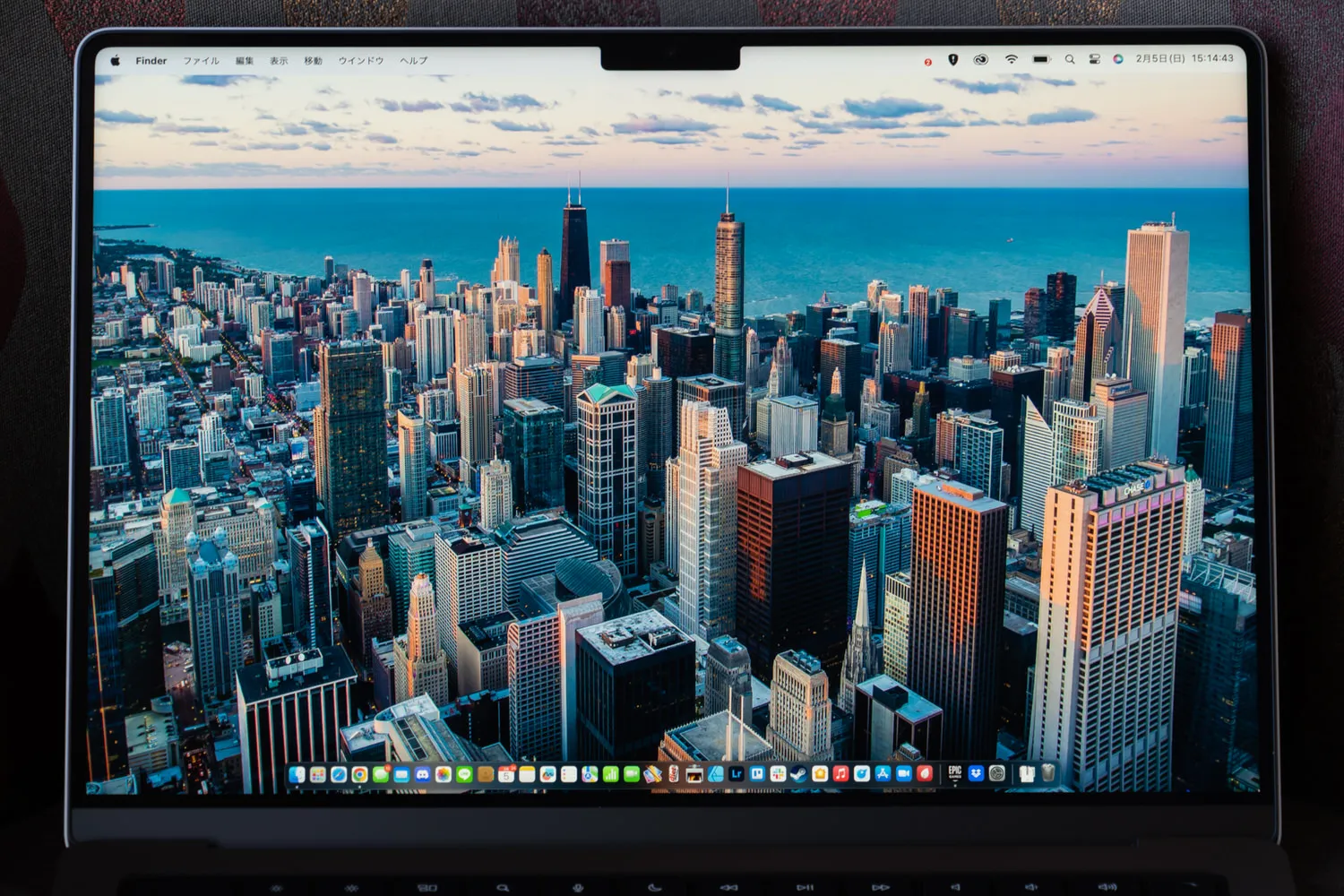
さらに14インチMacBook Proには、ProMotionテクノロジーと呼ばれる高リフレッシュレート技術が採用されており、対応コンテンツを最大120Hzの滑らかな映像で楽しむことが可能だ。
リフレッシュレートとは 「1秒間に何回画面表示が更新されるか」 を示す数値のことで、この数字が高ければ高いほど画面がヌルヌルと滑らかに動く。
ProMotionテクノロジーは高リフレッシュレートに対応したゲームをプレイしたり、3Dモデルを動かす際などに役立つほか、SafariでWebページを高速スクロールしたときに目がチカチカしづらくなるという恩恵も。実際、筆者も14インチMacBook Proを使い始めて、以前よりも目が疲れにくくなったように感じている。
14インチMacBook Proのリフレッシュレートはコンテンツの動きに合わせてリフレッシュレートが自動で変化する仕様になっていて、必要なときにだけ高リフレッシュレートで動作し、それ以外はリフレッシュレートを低く抑えてバッテリー消費を軽減してくれる。
MacBook Proの画面性能は、一般的なラップトップよりも高いだけでなく、PC用ディスプレイのなかで最も高いもののひとつと言える。特に写真や動画の編集時には正確な色味が表現できるディスプレイが必要だが、MacBook Proならそれを単独で実現することができる。クオリティが高すぎて、他のディスプレイで作業したくなくなるほどだ。
CPU性能
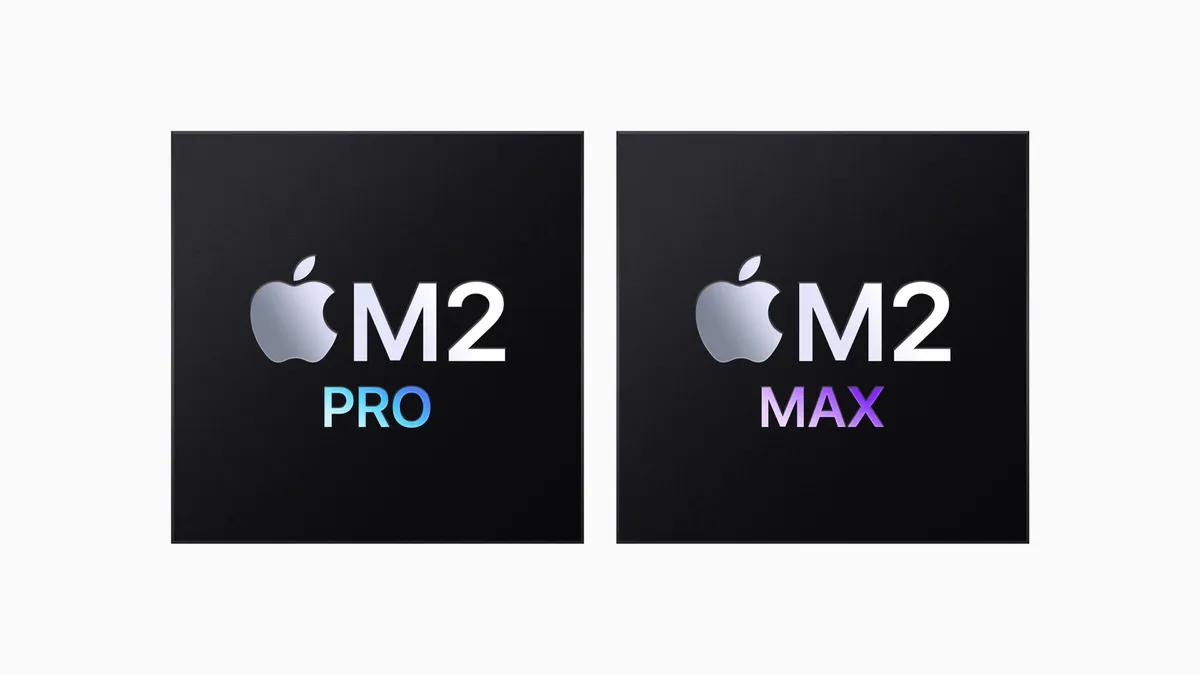
(画像:Apple)
今回の新型14インチMacBook Proには、MacBook Airや13インチMacBook Proに搭載されているM2チップをさらに高性能にした、M2 Pro/M2 Maxチップが搭載できる。
今回レビューに使用したモデルはM2 Proが搭載されたものだが、M2 Proは10〜12コアのCPUと16〜19コアのGPUを組み合わせた2つのパターンが用意されており、筆者は今回10コアCPU/16コアGPUのほうを選択している。
- 10コアCPU/16コアGPU
- 12コアCPU/19コアGPU
Appleの発表によると、M2 Proを搭載したMacBook ProはM1 Proよりも最大20%パフォーマンスが向上しているという。検証のため、Geekbench 5でベンチマークスコアを計測してみた。
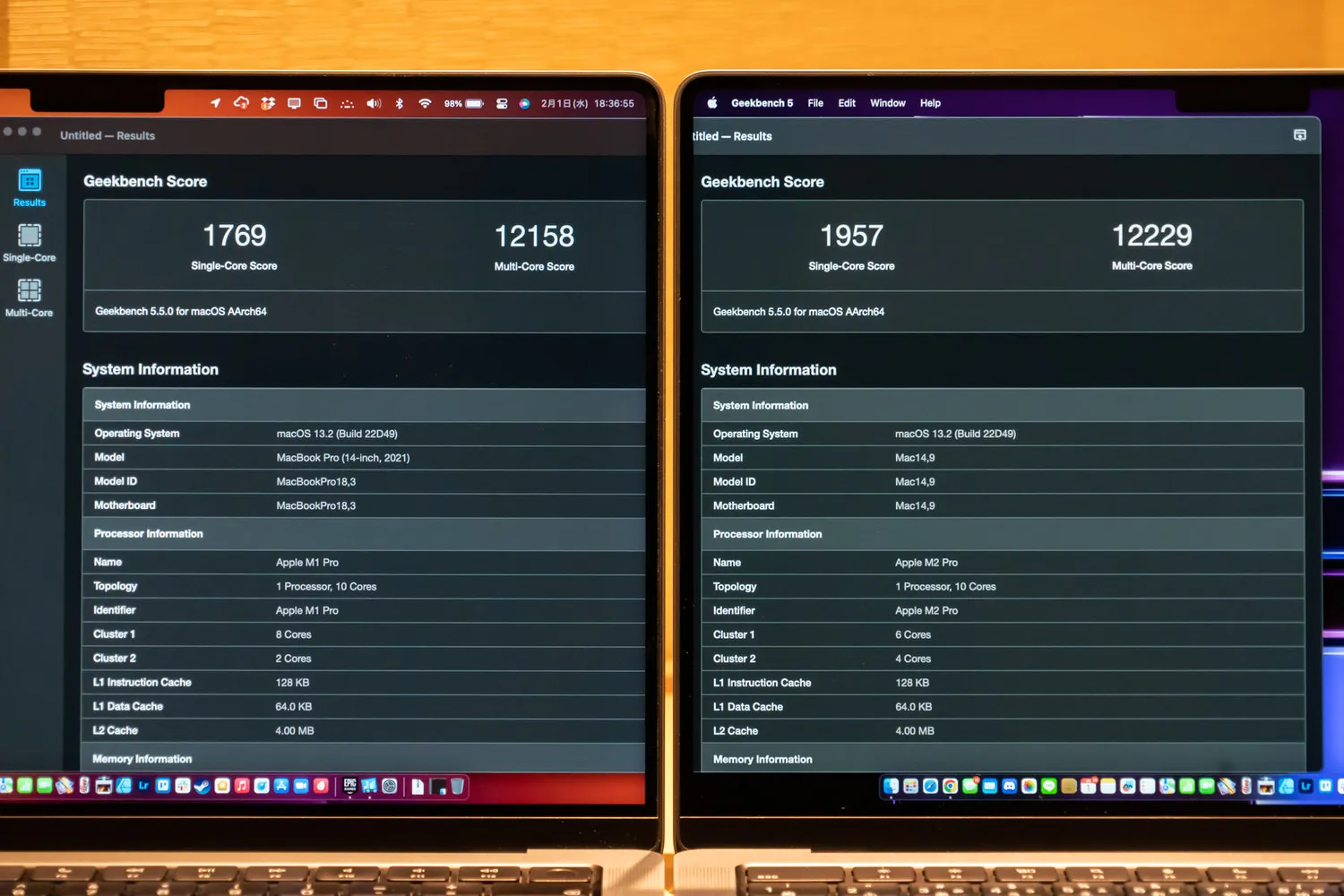
| 製品名 | プロセッサ | コア構成 | シングルコア | マルチコア |
|---|---|---|---|---|
| MacBook Air (M1, 2022) |
M1 | 合計8コア ・高性能x4 ・高効率x4 |
1705 | 7220 |
| MacBook Pro (13-inch, M1, 2020) |
M1 | 合計8コア ・高性能x4 ・高効率x4 |
1717 | 7602 |
| Mac mini (M1, 2020) |
M1 | 合計8コア ・高性能x4 ・高効率x4 |
1718 | 7573 |
| iMac (M1, 2021) |
M1 | 合計8コア ・高性能x4 ・高効率x4 |
1714 | 7255 |
| MacBook Air (M2, 2022) |
M2 | 合計8コア ・高性能x4 ・高効率x4 |
1902 | 8723 |
| MacBook Pro (13-inch, M2, 2022) |
M2 | 合計8コア ・高性能x4 ・高効率x4 |
1938 | 8905 |
| MacBook Pro (14-inch, 2021) |
M1 Pro | 合計8コア ・高性能x6 ・高効率x2 |
1761 | 9897 |
| M1 Pro | 合計10コア ・高性能x8 ・高効率x2 |
1769 | 12158 | |
| MacBook Pro (14-inch, 2023) |
M2 Pro | 合計10コア ・高性能x6 ・高効率x4 |
1957 | 12229 |
| M2 Pro | 合計12コア ・高性能x8 ・高効率x4 |
1934 | 15021 | |
| MacBook Pro (16-inch, 2021) |
M1 Pro | 合計10コア ・高性能x8 ・高効率x2 |
1747 | 12502 |
| M1 Max | 合計10コア ・高性能x8 ・高効率x2 |
1782 | 12775 | |
| Mac Studio (2022) |
M1 Max | 合計10コア ・高性能x8 ・高効率x2 |
1744 | 12138 |
| M1 Ultra | 合計20コア ・高性能x16 ・高効率x4 |
1782 | 22726 |
計測の結果、シングルコアスコアが1,957、マルチコアスコアが12,229となった。M2搭載のMacBook Air (8コアCPU) と比べると、シングルコアスコアはあまり変わらなかったものの、マルチコアスコアが40%向上している。
筆者が所有している先代のM1 Pro搭載14インチMacBook Pro (10コアCPU) とも比較してみたところ、シングルコアスコアは10%程度向上しているものの、マルチコアスコアはほとんど変わらなかった。
| 製品名 | プロセッサ | コア構成 | シングルコア | マルチコア |
|---|---|---|---|---|
| MacBook Air (M2, 2022) |
M2 | 合計8コア ・高性能x4 ・高効率x4 |
1902 | 8723 |
| MacBook Pro (13-inch, M2, 2022) |
M2 | 合計8コア ・高性能x4 ・高効率x4 |
1938 | 8905 |
| MacBook Pro (14-inch, 2021) |
M1 Pro | 合計8コア ・高性能x6 ・高効率x2 |
1761 | 9897 |
| M1 Pro | 合計10コア ・高性能x8 ・高効率x2 |
1769 | 12158 | |
| MacBook Pro (14-inch, 2023) |
M2 Pro | 合計10コア ・高性能x6 ・高効率x4 |
1957 | 12229 |
| M2 Pro | 合計12コア ・高性能x8 ・高効率x4 |
1934 | 15021 |
一見、新しいチップになったのに先代チップと性能がほぼ同じ?と疑問に思われるかもしれないが、この結果は比較対象として選んだM1 Pro搭載モデルと今回のM2 Pro搭載モデルのCPUの高性能コアと高効率コアの数が異なることが原因だ。
具体的には、筆者が所有していた先代モデル (M1 Pro) は、高性能コア×8+高効率コア×2だったのに対し、今回筆者が購入した新型モデル (M2 Pro) は高性能コア×6+高効率コア×4。おなじ10コアCPUではあるものの、新型モデルは高性能コアが2個少なく、そのぶん高効率コアに2個多く配分されている。
その結果、M1→M2の世代の進化によりシングルコアスコアは向上したものの、高性能コアが減ったことでマルチコアスコアはほとんど同じになったと考えられる。
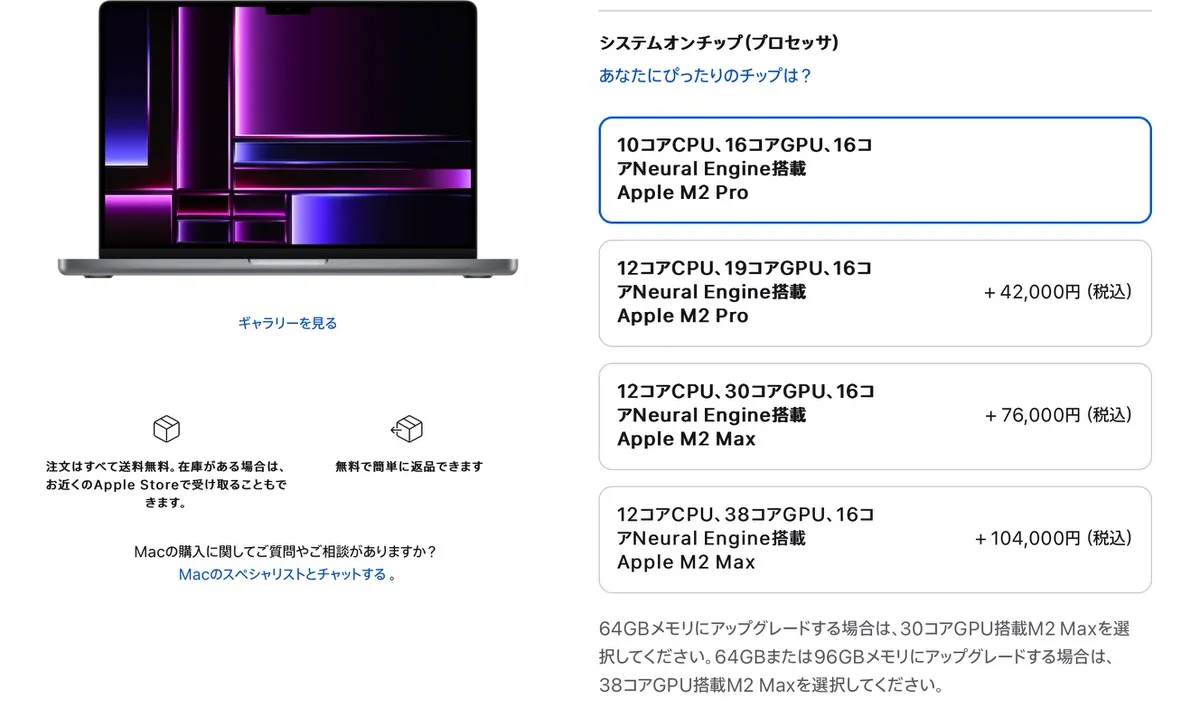
(画像:Apple)
筆者の場合、CPU性能は先代モデルでも満足できていたため、今回は予算を考慮して10コアCPUを選択している。実際、10コアCPUのM2 Pro搭載モデルでの各種アプリの起動・動作速度は高速で、現時点で作業中にストレスを感じることはなかった。
ただし、もし筆者のようにM1 Pro世代からM2 Pro世代に買い換える際、CPU性能の向上を求める場合には必ず12コアCPUを選択することをお勧めする。
12コアCPUを選んだ場合は、高性能コア×8+高効率コア×4の構成となるため、筆者が所有するM1 Pro (10コアCPU) モデルよりもマルチコアスコアが向上するはずだ。(※実際に12コアCPU搭載モデルで計測したところ、シングルコアスコアは1934、マルチコアスコアは15021となり、Appleの言うとおり24%程度性能が高くなることが分かった)
その場合のアップグレード費用は42,000円(税込)と高額なため、自分の作業内容が12コアのCPUを必要とするのかどうかは慎重に見極めていただきたい。
▼ Apple公式サイトでMacBook製品をチェック
・MacBook Air
・MacBook Pro
▼ Macアクセサリ
・Magic Keyboard
・Magic Trackpad
・Magic Mouse
・その他
▶︎ 学生・教職員向けストア
GPU性能

M1 Pro→M2 Proへの進化で、もっとも注目すべきはGPU性能の向上だ。Appleによると、GPU性能は先代モデルから最大30%向上しているという。
GPUのコア数は、先代モデルが14コアもしくは16コアだったのに対し、新型モデルは16コアもしくは19コアとなっている。新型モデルの吊るし構成が先代のアップグレード構成となったことも影響しているとは思うが、果たしてその実力はいかほどか。
CPUと同様、Geekbench 5でグラフィックス性能のスコア (OpenCL/Metal) を計測してみた。
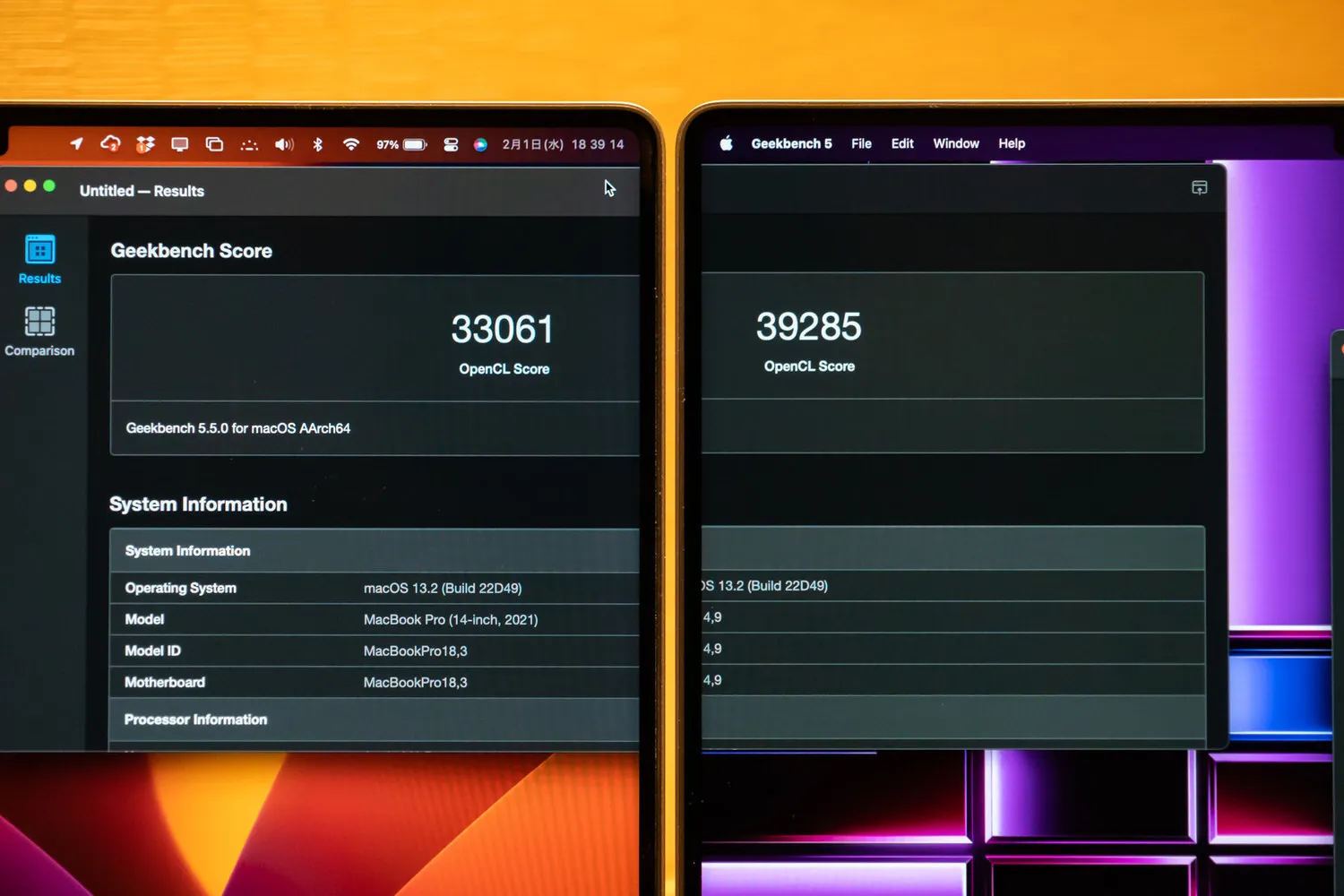
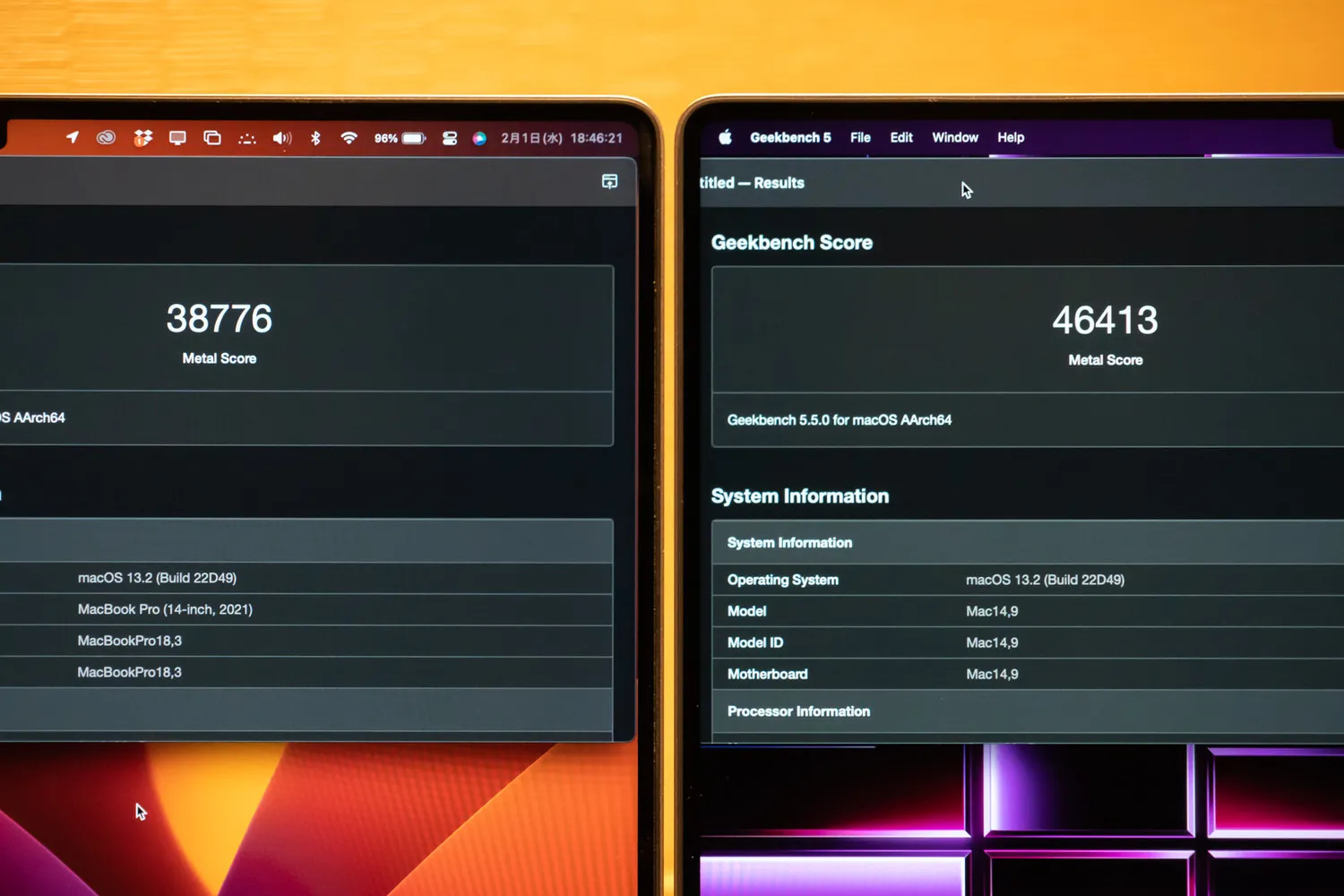
| 製品名 | プロセッサ | GPUコア数 | OpenCL | Metal |
|---|---|---|---|---|
| MacBook Air (2020) |
M1 | 7コア | 16026 | 18897 |
| M1 | 8コア | 16925 | 19755 | |
| MacBook Pro (13-inch, M1, 2020) |
M1 | 8コア | 19447 | 21616 |
| Mac mini (M1, 2020) |
M1 | 8コア | 19619 | 21832 |
| iMac (M1, 2021) |
M1 | 8コア | 19024 | 21332 |
| MacBook Air (M2, 2022) |
M2 | 8コア | 26263 | 23491 |
| MacBook Pro (13-inch, M2, 2022) |
M2 | 10コア | 27107 | 30863 |
| MacBook Pro (14-inch, 2021) |
M1 Pro | 14コア | 33061 | 38776 |
| M1 Pro | 16コア | 38214 | 40721 | |
| M1 Max | 24コア | 50612 | 58219 | |
| M1 Max | 32コア | 63341 | 70202 | |
| MacBook Pro (14-inch, 2023) |
M2 Pro | 16コア | 39285 | 46413 |
| M2 Pro | 19コア | 45322 | 50228 | |
| M2 Max | 30コア | 64293 | 73291 | |
| M2 Max | 38コア | 72614 | 86322 | |
| MacBook Pro (16-inch, 2021) |
M1 Pro | 16コア | 34778 | 38042 |
| M1 Max | 24コア | 51267 | 59480 | |
| M1 Max | 32コア | 59541 | 67524 | |
| Mac Studio (2022) |
M1 Max | 24コア | 50094 | 61078 |
| M1 Max | 32コア | 58995 | 67429 | |
| M1 Ultra | 48コア | 78421 | 98023 | |
| M1 Ultra | 64コア | 82445 | 100035 |
計測の結果、OpenCLが39,285、Metalが46,413となった。M2搭載のMacBook Air (8コアGPU) と比べると、OpenCLは50%、Metalはなんと97%向上している。CPU性能に比べて、GPU性能の向上具合は桁違いだ。
筆者が所有するM1 Pro搭載モデル (14コアGPU) とも比較してみたところ、OpenCLは19%、Metalは20%向上していた。
この性能は、ディスクリートGPUを搭載するMac Pro (2019) のベースモデルに匹敵するほどで、ついにApple Siliconもここまできたか、と個人的に感無量。今回はM2 Proのベースモデルでの検証となったが、もし上位の19コアGPUのM2 Proチップあるいは30コアGPUを搭載するM2 Maxチップなら、より高いGPU性能を発揮してくれるはずだ。
また、昨年にはMac版『バイオハザード ヴィレッジ』がリリースされるなど、昨今はMacでのゲームプレイができる環境が整えられつつある。まだ対応タイトルは少ないものの、Apple SiliconのGPU性能は3Dゲームも楽々遊べるレベルにまで進化しているため、今後の動向に注目だ。
ちなみに、以前のIntelプロセッサ時代に使うことができたeGPUは、Apple Silicon搭載モデルでは使用できなくなっている。高いGPU性能が必要なら、購入時にチップを上位のものにアップグレードするようにしていただきたい。
SSDストレージの転送速度
14インチMacBook Proの内蔵ストレージは、デフォルトが512GBで、アップグレードで1TB・2TB・4TB・8TBに増やすことが可能だ。
筆者は外付けストレージやクラウドストレージを多用していることもあり、いつもデフォルトの512GBを選択しているため、今回もアップグレードはしなかった。
内蔵SSDについては、日本よりも先に発売した米国のユーザーから、512GBモデルの転送速度の低下が報告されている。実際の速度がどれほどなのか、Blackmagic Disk Speed Testで速度を検証してみた。
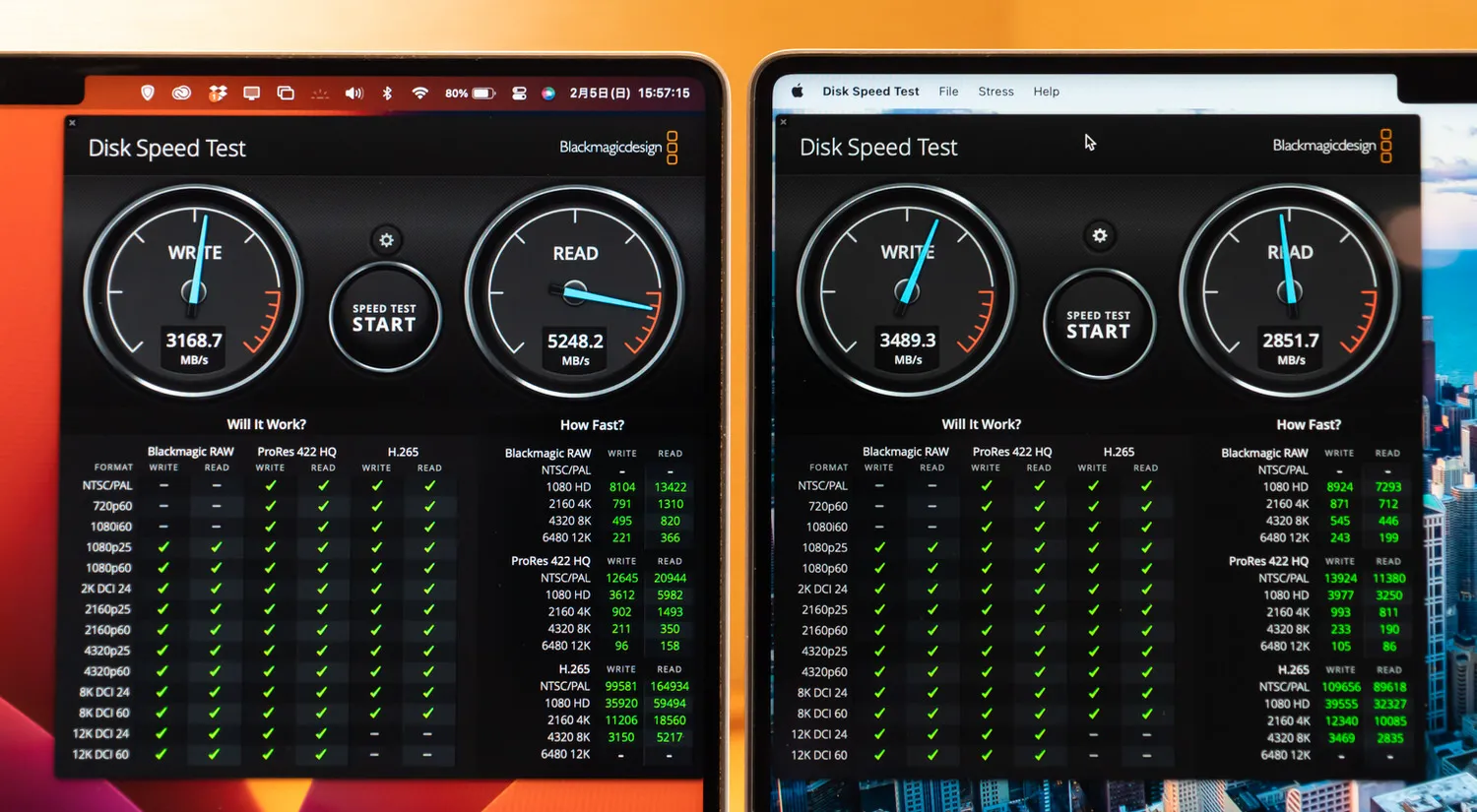
| 製品名 | 書込速度(Write) | 読込速度(Read) |
|---|---|---|
| 14インチMacBook Pro (M1 Pro, 2021) | 3168.7MB/s | 5248.2MB/s |
| 14インチMacBook Pro (M2 Pro, 2023) | 3489.3MB/s | 2851.7MB/s |
検証の結果、WRITE (書き込み速度) はわずかに向上したが、READ (読み込み速度) が46%低下していることが確認できた。ちなみに、同現象はM2搭載MacBook Airでも確認されている。
この転送速度の低下は、SSDのNANDフラッシュメモリの数が減少したことが原因とみられる。ストレージ容量は同じ512GBでも、先代モデルは2つのNANDフラッシュメモリで512GBを構成していたのに対し、今回の新型モデルは1つのNANDフラッシュメモリだけで512GBを構成しているという。
この問題は、SSDの容量を1TBにアップグレードすることで回避することは可能だが、512GB→1TBへのアップグレードには28,000円(税込)の費用がかかってしまう。
512GBの転送速度も依然として高速であり、日常的なデータ転送程度では体感的には大きな差はなかったことから、筆者としてはこの速度低下についてはそこまで深刻に受け止める必要はないのかな、と感じている。
どうしても気になるならもちろんアップグレードしたほうが安心だとは思うが、もしアップグレードするかどうか悩んでいるのであれば、単純に1TBの容量が必要かどうかで判断してみてはどうだろうか。
▼ Apple公式サイトでMacBook製品をチェック
・MacBook Air
・MacBook Pro
▼ Macアクセサリ
・Magic Keyboard
・Magic Trackpad
・Magic Mouse
・その他
▶︎ 学生・教職員向けストア
Thunderboltポートの転送速度
14インチMacBook ProのThunderbolt 4(USB-C)ポートでは、最大40Gb/sのデータ転送が可能だ。
このThunderbolt 4(USB-C)ポートではどれくらいの転送速度が実現できるのか。Thunderbolt 4に対応した 「OWC Thunderbolt Dock」 とUSB 3.2 Gen 2に対応した 「OWC Mercury Elite Pro Dual with 3-Port Hub」 を使って検証してみた。
「OWC Mercury Elite Pro Dual with 3-Port Hub」 は、USB 3.2 Gen 2に対応したUSB-Cポートが搭載されており、最大1,250MB/sの高速転送が可能。さすがにThunderbolt対応のSSDには敵わないが、USB-C製品の中ではとても高速に転送できる。

| 製品名 | 書込速度(Write) | 読込速度(Read) |
|---|---|---|
| 14インチMacBook Pro (M1 Pro, 2021) | 862.9MB/s | 844.6MB/s |
| 14インチMacBook Pro (M2 Pro, 2023) | 956.1MB/s | 852.4MB/s |
検証の結果は、WRITE (書き込み速度) が956.1MB/s、READ (読み込み速度) が852.4MB/s。おそらくThunderbolt 4対応のストレージを使用すれば、もっと高速に転送できるものと思われるため、Thunderbolt対応ストレージを使って、追加の検証をしてみたいところ。
ちなみに、Thunderbolt 4(USB-C)の最大40Gb/sのデータ転送を利用するには、Thunderbolt 4(USB4)に対応したアクセサリとの接続が必要。購入したい方はAmazon.co.jpなどで探してみてはどうだろうか。
SDカードスロット
14インチMacBook ProにはUHS-IIに対応したSDXCカードスロットが搭載されており、カメラなどのSDカードを直接接続して、最大312MB/sでのデータ転送が可能だ。
新型モデルではどれほどの速度でデータ転送ができるのか。筆者が持っているUHS-II対応SDカードを使って検証してみた。
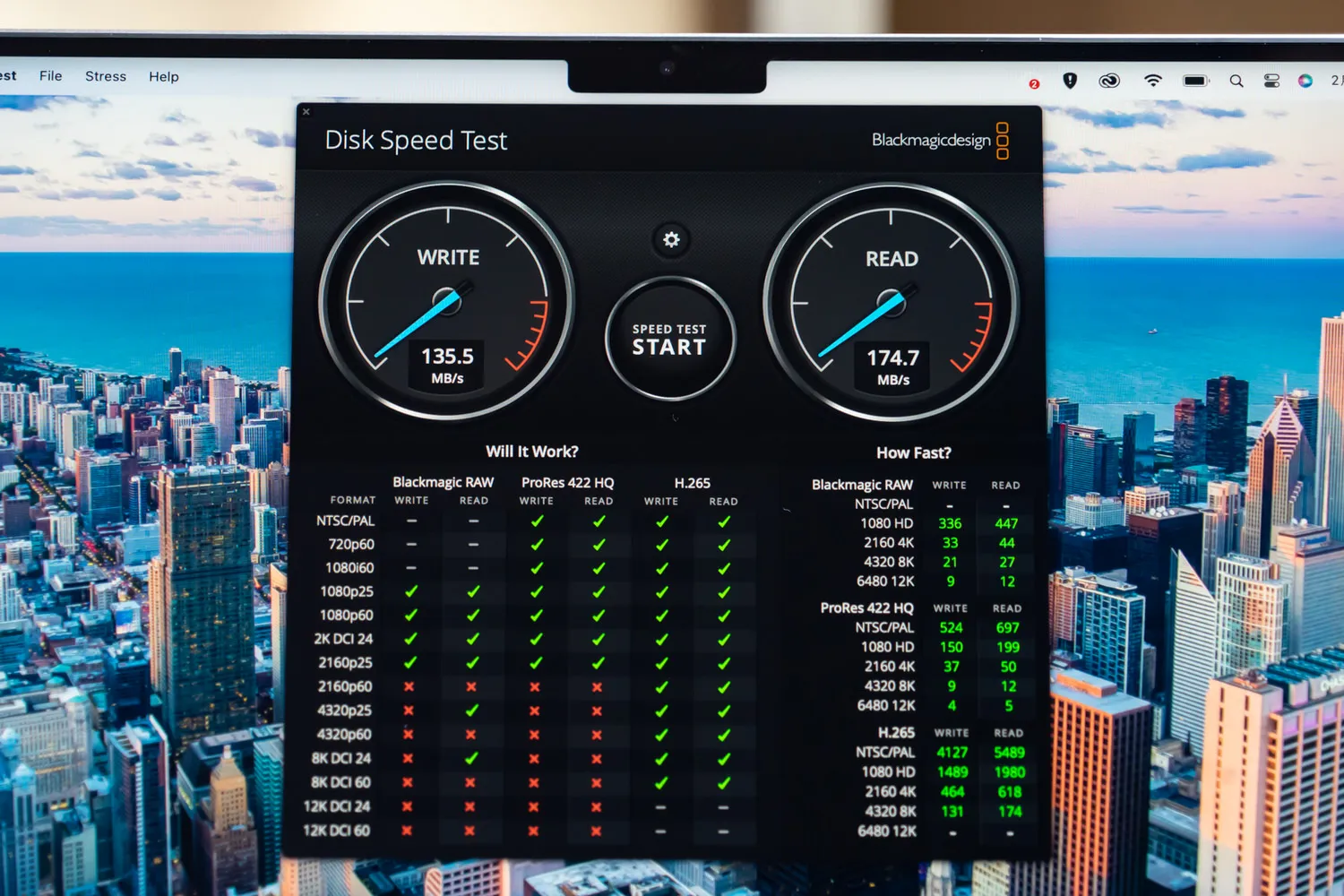
| 製品名 | 書込速度(Write) | 読込速度(Read) |
|---|---|---|
| 14インチMacBook Pro (M1 Pro, 2021) | 104.4MB/s | 172.1MB/s |
| 14インチMacBook Pro (M2 Pro, 2023) | 135.5MB/s | 174.7MB/s |
その結果、WRITE (書き込み速度) が135.5MB/s、READ (読み込み速度) が174.7MB/sという結果に。先代の14インチMacBook Pro (M1 Pro) がWRITEが104.4MB/s、READが172.1MB/sだったため、誤算の範囲だがわずかながら高速化したい印象を受けた。
UHS-IIの規格の最大スピードで転送することはできなかったものの、それでもこれだけのスピードが出れば十分。筆者は取材先でカメラを使って写真を撮影することがあり、そのデータをMacBook Proに転送して編集することが多いため、USB-CハブなしでSDカードを直接接続できてデータ転送できるだけで大助かりだ。
RAMの転送速度と容量増量のススメ
Apple Siliconを搭載したMacには、ユニファイドメモリアーキテクチャ(UMA)が備わっている。
ユニファイドメモリは、高帯域幅を持つ低レイテンシメモリをApple Siliconと統合したもの。チップ内にあるCPUやGPU、Neural Engineなどがやり取りするデータを複数のアプリが効率良く共有できるようになるため、メモリパフォーマンスが向上するというメリットがある。
14インチMacBook Proのメモリ帯域幅は、M2 Pro搭載モデルだと最大200GB/s、M1 Max搭載モデルだと最大400GB/sを実現しているという。
実際のパフォーマンスをチェックすべく、AmorphousMemoryMarkでメモリの転送速度を検証してみた。
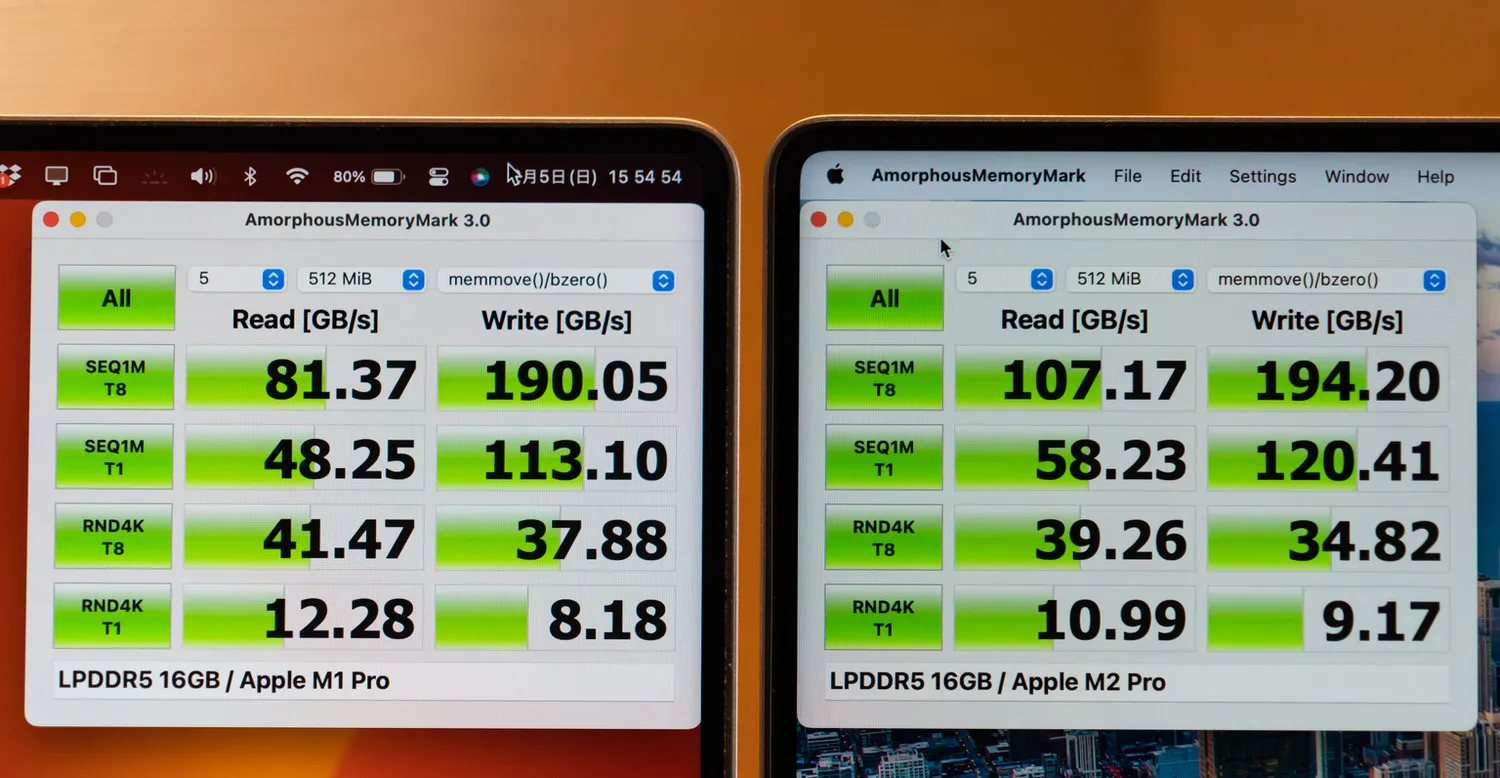
検証の結果、先代のM1 Pro搭載モデルとおおよそ同じ性能であることがわかった。
ちなみに、14インチ/16インチMacBook Proは、搭載チップによってアップグレードできる最大メモリ容量が異なる。具体的にはM2 Proは最大32GBまで、M2 Maxは最大96GBまでアップグレード可能だ。
筆者は先代モデルでも16GBを選んでおり、普段の作業中にメモリ不足を感じる機会がほとんどなかったことから、今回も16GBをチョイスした。
・緑色のメモリプレッシャー:コンピュータはすべてのRAMを効率的に使用しています。
・黄色のメモリプレッシャー:コンピュータのRAMが今後足りなくなる可能性があります。
・赤色のメモリプレッシャー:より多くのRAMが必要です。
ー アクティビティモニタユーザーガイドより引用

メモリプレッシャーが黄色になるタイミングは、大量のメモリを消費する作業をしたときだ。たとえば上記は、MacBook Proのメモリ使用状況をチェックしたときのもの。
上は10〜20個近くのアプリケーションを起動したときのメモリ使用状況で、普段の筆者の作業と同じような環境だが、メモリの使用量が16GB以内に収まっていることがわかる。
一方で、下は大量のメモリを消費する3Dゲームをプレイしたとき、つまり高負荷時のものになるが、メモリプレッシャーが黄色に変わっており、スワップ使用領域を使って動作している状況であることがわかる。
一般的にスワップ使用領域を使って動作している状態というのはメモリが足りないことを意味するのだが、Apple Silicon搭載モデルはスワップ状態でも比較的快適に動作する傾向にある。このことから、一般的なユーザーであれば16GBもあれば十分、と筆者個人では考えている。
ただし、高解像度の動画の編集や、負荷の高い3Dゲームをプレイ時など、メモリを多く消費するタスクをする機会が多いなら、やはり増量は必要不可欠。作業内容と予算に応じて、自分にもっとも合った容量を選択していただきたい。
▼ Apple公式サイトでMacBook製品をチェック
・MacBook Air
・MacBook Pro
▼ Macアクセサリ
・Magic Keyboard
・Magic Trackpad
・Magic Mouse
・その他
▶︎ 学生・教職員向けストア
スピーカー性能

14インチMacBook Proには、2つのツイーターと4つのフォースキャンセリングウーファーによる6スピーカーシステムが搭載されている。
これらのユニットから発された音は、キーボード左右にあるスピーカーグリルと、本体側面と底面の境目あたりにあるスリットから出る仕組みだ。
様々な音楽ジャンルから名曲たちをじっくりと聴いてみたところ、高〜中音域は主にスピーカーグリルから抜けていくような感覚で、低音域は主にスリットから下向きに出ている。音の反射を考えると、MacBook Proを机やテーブルなどの硬い素材のものに置いた方が良い音が楽しめる印象だ。
14インチMacBook Proの内蔵スピーカーの音質は、一般的なラップトップのなかではとても高いレベル。高〜低音に至る広いレンジの音域で再現性が高いため中途半端なPCスピーカーを購入するくらいならMacBook Proのスピーカーのほうが良かったりする。
また、Dolby Atmosによる空間オーディオ機能にも対応しており、対応コンテンツであれば、音が一面に広がりリッチな音質でコンテンツを楽しむことが可能だ。
ちなみに、先代モデルから音質に変化があったのかというと若干だが、低音が強調された印象を受けたが大きくは音質は変わっていなかった。
また、16インチモデルにもおなじ6スピーカーシステムが搭載されているが、16インチモデルのほうが音質は良かったと感じている。
とはいえ、一般的なノートPCに比べると14インチモデルもかなり音は良く、16インチモデルとの差はほんのわずかなので、スピーカー性能の良し悪しで14インチと16インチを比べる必要はあまりないだろう。
バッテリー持ち
今回発売した新型14インチMacBook Proは、先代モデルよりもバッテリー持ちが向上しているという。
Apple公式サイトの技術仕様によると、バッテリー容量は70Whと先代モデルから変わらないものの、ムービーの再生時間が最大17時間から18時間に増え、インターネットのブラウジング時間が最大11時間から12時間に増加している。
実際の使用感を確認するため、YouTubeを使ってバッテリーの持ちを検証してみた。検証方法は、YouTubeの4K動画を輝度50%でずっと再生し続けるというもの。結果は以下のようになった。
| MacBook Pro(M1 Pro, 14-inch, 2021) | MacBook Pro (M2 Pro, 14-inch, 2023) | |
|---|---|---|
| 0:00 | 100% | 100% |
| 1:00 | 97% | 98% |
| 2:00 | 88% | 89% |
| 3:00 | 80% | 82% |
| 4:00 | 70% | 73% |
| 5:00 | 61% | 64% |
| 6:00 | 50% | 54% |
| 7:00 | 41% | 45% |
| 8:00 | 29% | 35% |
| 9:00 | 20% | 26% |
| 10:00 | 10% | 15% |
| 11:00 | 0% | 6% |
| 12:00 | — | 0% |
結果は、1時間ごとに約9%ずつバッテリーが減少していき、最終的には約12時間で0%に。Appleがインターネット利用時のバッテリー駆動時間として案内していた12時間とほぼ同じ結果になった。
バッテリー容量は変わらなかったにも関わらず、駆動時間が伸びた理由は、おそらくM2 Proチップに内蔵されている高効率コアの数が増えたことに関係していそうだ。
M1 Proチップの頃からバッテリー持ちに困ることは少なかったが、一方でM1〜M2チップを搭載したMacBook Airに比べるとやはりバッテリー持ちは悪く感じていた部分が筆者の中にはあった。今回その差がすこしでも縮んだことは、地味に喜ばしい点だった。
※上記結果はあくまで動画を再生し続けただけの結果であり、負荷の高い処理をさせ続けたりするともっとバッテリー持ちが短くなる可能性があるため、あくまで参考程度に捉えていただきたい。

ちなみに、14インチMacBook Proは、MagSafe 3ポートもしくはThunderbolt 4(USB-C)ポートのどちらを使っても、最大96Wで本体を充電できる。
純正の電源アダプタが最も効率よく充電できるが、サードパーティ製の電源アダプタでも高速充電することは可能だ。試しに、単ポートで100W出力に対応する 「Anker 737 Charger GaNPrime 120W」 を接続してみたところ、約81Wで充電できていたことを確認した。
さらに、バッテリー残量0%から充電してみたところ、約1.5時間でフル充電が完了した。これほどのバッテリー持ち&充電速度なら、お昼ごはんのために入ったカフェでちょっぴり充電させてもらえば、午後も目一杯使えるのではないだろうか。
ゲーミング性能

(画像:Apple)
昨今、Macでもプレイできるゲームが徐々に増えつつある。昨年にはMac版『バイオハザード ヴィレッジ』がリリースされており、今後は『No Man’s Sky』や『GRID Legends』といったゲームもリリース予定だ。
では、今回筆者が購入したM2 Pro搭載14インチMacBook Proは、どれほどのゲーミング性能を実現しているのか。筆者のお気に入りのゲームの中から、『Cities: Skylines』と『スライムランチャー』をプレイして動作をチェックしてみた。
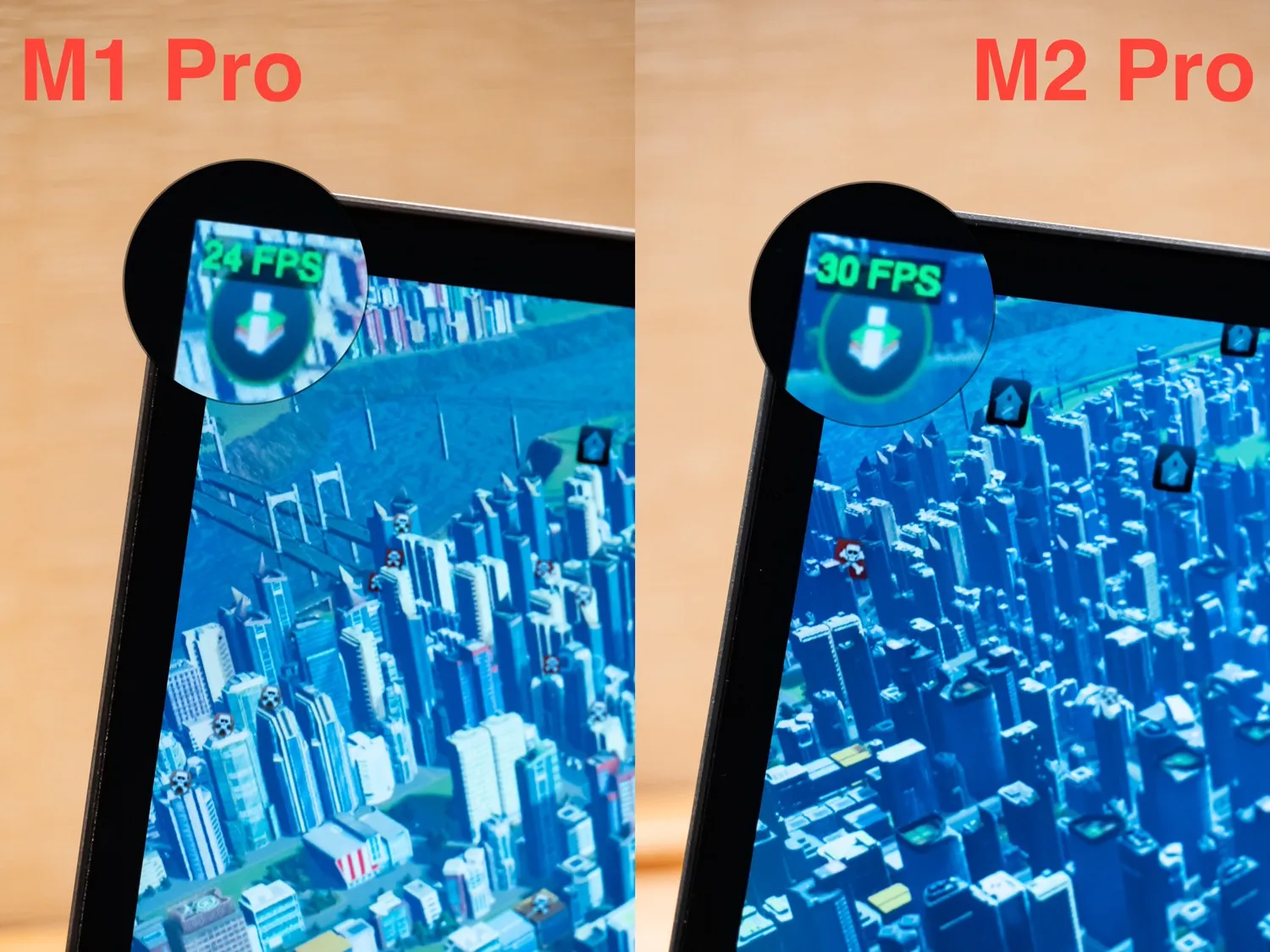
まずは高いCPU性能が求められる都市開発シミュレーション『Cities: Skylines』をプレイ。
今回購入した新型モデルと、これまで筆者が使ってきた先代モデルのCPUコア数はどちらも10コアと同じで、ベンチマークスコアを見る限りはほぼ同じくらいのCPU性能になっていたが、実際の動作はどうなのか。
人口が9万人ほどの街で試してみたところ、先代モデルが23〜24fpsで動作していたのに対して、新型モデルでは30fpsとフレームレートが向上していることが確認できた。

試しに発熱量もチェックしてみたところ、表面温度はどちらも45℃くらいまで上昇していた。
手で触ると本体はかなり熱くなっていて、かなり負荷がかかっていることが分かる。バッテリーもみるみる減っていたので、電源がない環境での長時間プレイには適さないかもしれない。

次にプレイしたのは、可愛いグラフィックが話題を呼んだ大人気のスライム育成ゲーム『スライムランチャー』。
比較的カジュアルなゲームで、そこまで高いスペックは求められない本作だが、動作はどれほど違いがあるのか。スライムたちにはちょっと申し訳ないが、育成ケージにぎゅうぎゅうに詰まっていただいて動作をチェックしてみた。
結果は、新型モデルも先代モデルもかなり快適に動作していて、動作速度にほとんど違いはなかった。アクティビティモニタでチェックしてみたところ、本作はGPU性能に依存するようだが、M1 Proの時点でそこそこ快適に動作していたこともあり、M2 Proではより快適に動作していたように感じた。
Macでゲームをプレイしようと考えているユーザーはそこまで多くないかもしれないが、AppleはApple Siliconを搭載することでMacのグラフィックス性能を高め、ゲーム市場において存在感を出そうとしている節がある。『バイオハザード ヴィレッジ』がMacに登場したように、今後MacでAAAタイトルがリリースされる機会も増えてくる可能性がある以上、やはりゲーミング性能はチェックしておきたいところ。検証の結果から、M2 Proを搭載したMacBook Proはゲームをプレイするのに十分な性能を秘めているとみて良いだろう。
▼ Apple公式サイトでMacBook製品をチェック
・MacBook Air
・MacBook Pro
▼ Macアクセサリ
・Magic Keyboard
・Magic Trackpad
・Magic Mouse
・その他
▶︎ 学生・教職員向けストア
ディスプレイ出力

M2 Proを搭載した14インチMacBook Proは、MacBook Pro本体の画面+最大2台の外部ディスプレイの合計3画面に映像を出力できる。
残念ながら外部ディスプレイへの映像出力数は変わらなかったものの、その代わりにHDMIポートが 「HDMI 2.1」 をサポートしたことで、新たに8K/60Hz、4K/120Hzでの出力ができるようになった。なお、Thunderbolt経由で映像を出力する場合は6K/60Hzで先代モデルからの変更はなしだ。
サポートする外部ディスプレイの詳細は以下。
▼ Thunderbolt経由
最大6K/60Hzで最大2台まで
▼ HDMI経由
8K/60Hzで1台
4K/240Hzで1台
▼ Thunderbolt+HDMI
最大6K/60Hzで1台(Thunderbolt経由)
+
最大4K/144Hzで1台 (HDMI経由)
一般的な作業をするうえで、8Kや240Hzなどの高画質・高リフレッシュレートに対応した最新のディスプレイやテレビは必要ないとは思うが、超高画質な映像を制作するクリエイターなどの人にとっては、HDMI 2.1のサポートは嬉しい変更点だったのではないだろうか。
Wi-Fi 6E対応でどうなる?
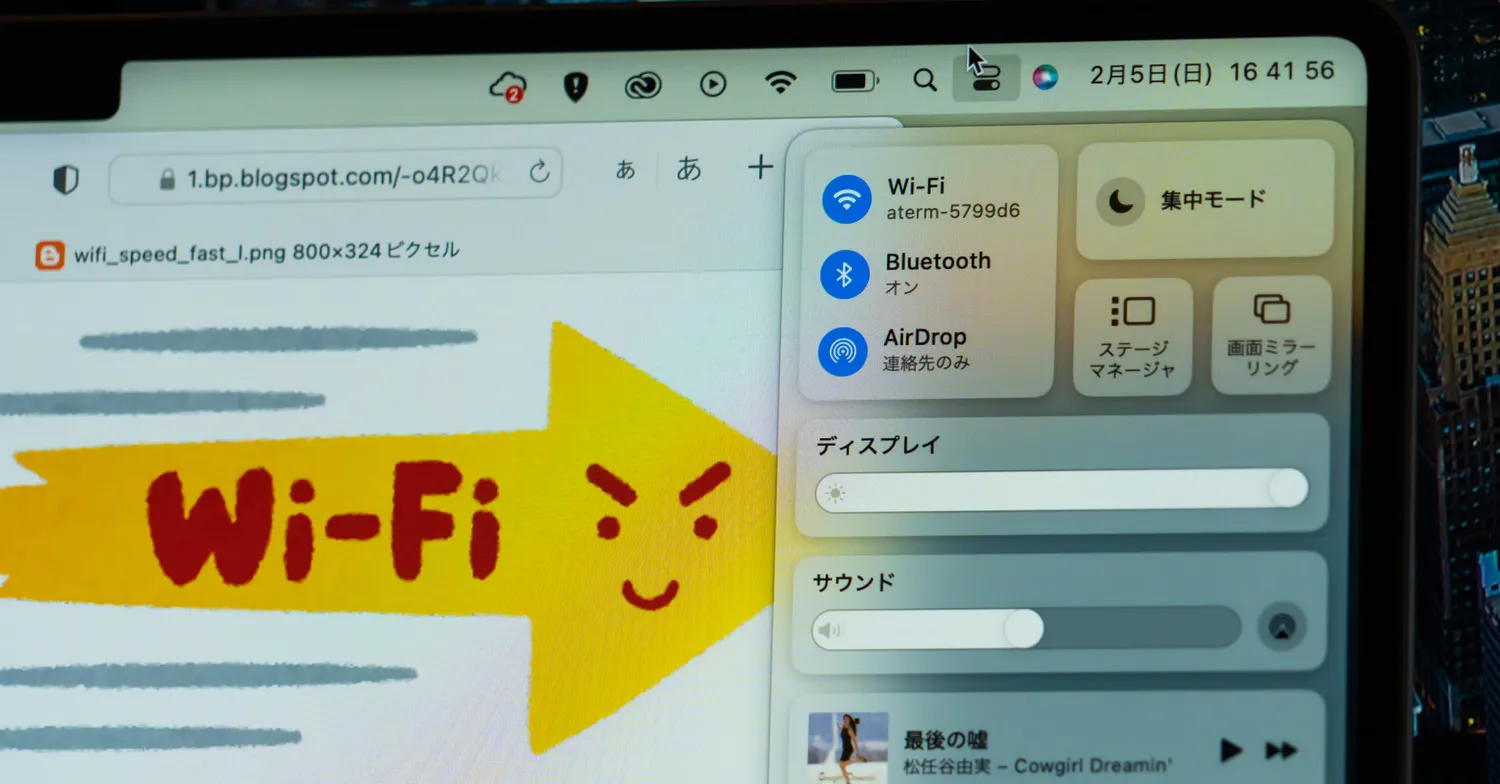
新型MacBook Proの変更点のひとつとして、「Wi-Fi 6Eへの対応」 が挙げられる。
Wi-Fi 6Eとは、Wi-Fi 6 (802.11ax)の拡張版であり、従来までWi-Fi通信で利用してきた2.4GHz帯と5GHz帯に加えて、新たに6GHz帯を使うことができるというもの。国内でも昨年9月に認可されたばかりの最新規格だ。
基本的な仕組みはWi-Fi 6と同じであるものの、電波の干渉が少ない6GHz帯を使用できるため、より快適な環境でインターネットに接続できる。Appleの製品ではすでにiPad ProがWi-Fi 6Eをサポートしており、今回のMacBook Proはそれに続く形となる。
筆者の自宅はすでにWi-Fi 6Eに対応したルーターを導入しているため、実際に通信速度を計測してみた。結果は以下のとおり。

左がWi-Fi 6をサポートするMacBook Pro (M1 Pro, 2021)、右がWi-Fi 6EをサポートするMacBook Pro (M2 Pro, 2023)となるが、筆者の環境ではそれなりに通信速度が向上していることが確認できた。
とはいえ、Wi-Fi 6Eの真価が発揮できるのは、多数のデバイスが自宅にあり、かつ同時に通信している時となる他、6GHz帯の通信はルーターから離れたり、壁などの遮蔽物があると通信速度が低下することもあるため、各ユーザーごとの環境ではさほど恩恵が得られない可能性もある点に注意が必要。
上記はあくまで筆者の環境における話として認識していただければ幸いだ。
まとめ

今回発売した14インチMacBook Pro (M2 Pro) は、ハードウェア面での大きな進化はないマイナーアップデートとなったわけだが、プロセッサの世代が1つ上がったことによるスペックの向上 (とりわけGPU性能) や、HDMI 2.1のサポートなどのおかげで、より負荷が高い高度な作業に対応できるようになった。
512GB SSDを搭載したモデルは、NANDフラッシュメモリが減ったことでSSDの読み込み速度が低下したのは事実だが、実際に使う上で体感的な違いはほとんどなかった (写真や動画の読み込みはむしろM2 Proのほうが早い) ことから、M2 Proモデルを購入することで大きく不利になることはないと言えるだろう。
昨年のM1 Pro搭載モデルから飛躍的に性能が向上したわけではないことから、先代モデルを購入した人は必ずしも買い替える必要はないと筆者は感じている。
また、Intelプロセッサ搭載モデルやM1 MacBook Air/MacBook Proを使っていてパフォーマンスに不満を感じてきたのであれば、今回の新型モデルの購入はとてもオススメ。これらのモデルからは、画面性能の向上やCPU・GPU性能の向上、外部ポートの増加など多数の恩恵が見込める。
ただし、昨今の円安の影響で販売価格が高くなっているのは事実なので、M1 Pro/M1 Max搭載MacBook Proの整備済製品で費用を節約するというのも個人的にはコストパフォーマンスの面でオススメだが、最終的にはぜひご自身のお財布とじっくり相談して決めていただきたい。
▼ Apple公式サイトでMacBook製品をチェック
・MacBook Air
・MacBook Pro
▼ Macアクセサリ
・Magic Keyboard
・Magic Trackpad
・Magic Mouse
・その他
▶︎ 学生・教職員向けストア
▼ iPhone 15/15 Proの予約は公式オンラインショップから!
Apple、Appleのロゴ、Apple Pay、Apple Watch、FaceTime、GarageBand、HomePod、iMovie、iPad、iPhone、iPhoto、iSight、iTunes、Retinaは、米国および他の国々で登録されたApple Inc.の商標です。
※iPhoneの商標は、アイホン株式会社のライセンスにもとづき使用されています。
※App Store、AppleCare、iCloudは、Apple Inc.のサービスマークです。
(当サイトで使用している画像は、いずれも正しい形での引用を行うか、各権利者に許諾を得て掲載しています。)


